
目次
Android 版の BoltzMessenger アプリをビルドする
BoltzMessenger アプリをそのまま実行する場合のビルド方法です。
Android Studio 3.0で作業を行います。
サポートしている通知サービスについて
BoltzMessenger Android では以下の二つの通知サービスを使用することができます。
- Firebase Cloud Messaging / Google Cloud Messaging (以下FCM)
- Amazon Device Messaging (以下ADM)
ビルド バリアントについて
BoltzMessenger アプリ及びSDKはビルド バリアントによって各通知サービスごとにビルド方法が分かれています。ビルド バリアントの技術詳細については Android Studio 公式ページのビルド バリアントの設定をご覧ください。
ビルド バリアントの種類について
ビルド バリアントの組み合わせとして2つのビルドタイプ Debug と Relase のが存在し、3つのプロダクトフレーバーがあります。以下にプロダクトフレーバーの内容を示します。sdk/app で連動して切り替わります。
gcmOnly
- FCM を用いる場合に設定します。
admOnly
- ADM のみを用いる場合に設定します。
anyService
- FCM と ADM の両方を用いる場合に設定します。端末でどのサービスを用いるかどうかは自動で判定されます。
ビルド バリアントの変更方法
Android Studio のメニューから View > Tool Windows > Build Variants を開きます。
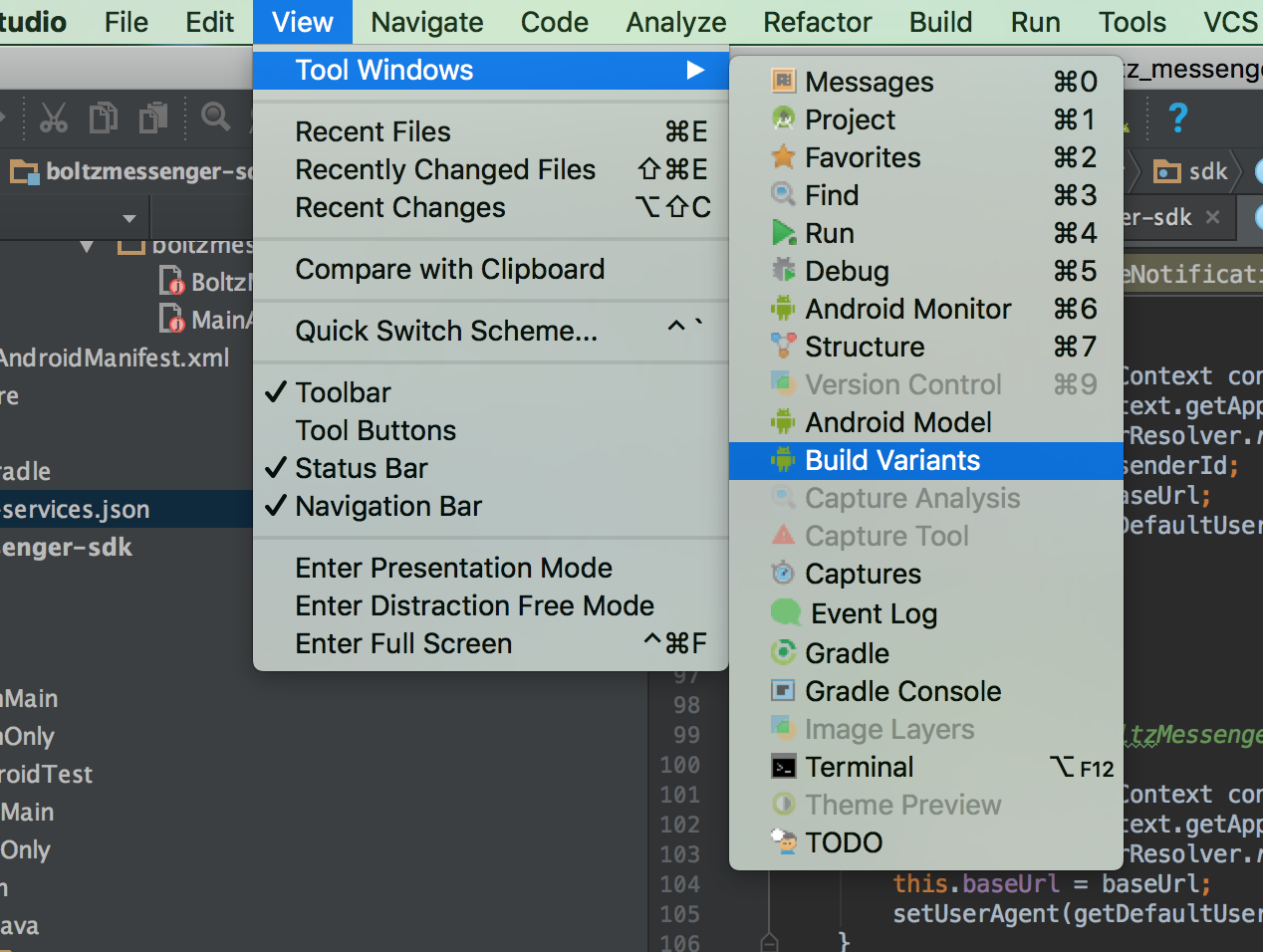
ビルド バリアントを変更する際は Build Variant のプルダウンメニューから目的のバリアントを選択します。

必要な情報
通知サービスによって必要なものが異なります。
BoltzMessenger Web API URL
ADM/FCM共に必要となります。BoltzMessenger Web を設置した URL に /api/v1.1/ をつけた場所にあります。
例えば、http://boltzmessenger.example.com/bm/ にある場合は、http://boltzmessenger.example.com/bm/api/v1.1/ となります。
FCMを用いる場合
アプリのパッケージ名
Androidアプリのパッケージ名を指定します。デフォルトのまま(jp.co.fenrir.boltzmessenger)でもかまいません。
google-services.json, 送信者ID
Androidでのプッシュ通知の準備で作成した google-services.json と送信者IDが必要になります。
ADMを用いる場合
API Key
Kindle Fireでのプッシュ通知の準備で作成したAPI Keyが必要になります。
google-services.jsonの配置(FCM)
Android Studio で BoltzMessenger Android のプロジェクトを開き、google-services.json を、BoltzMessenger Android の app フォルダの中に配置します。

API Keyの配置(ADM)
作成された API Key を api_key.txt という名前のファイルに保存します。
Android Studio で BoltzMessenger Android のプロジェクトを開き、src/admMain/assets/api_key.txtに配置します。
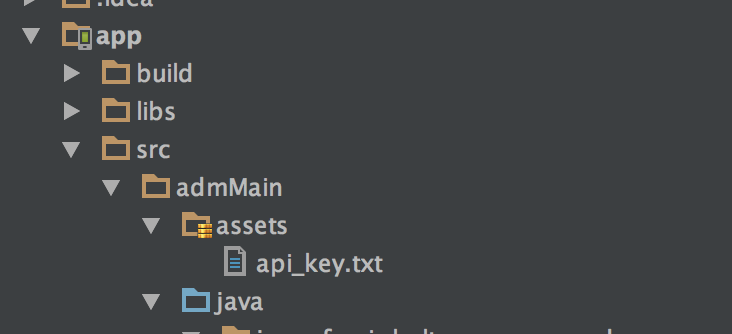
environment.xml の設定
BoltzMessenger の app/src/main/res/values/environment.xml を開き、XML 内の以下の情報を編集します。
boltz_messenger_server_url キー
BoltzMessenger Web API URL を指定します。
gcm_sender_id キー
google-services.json の生成中に表示された送信者 ID を入力します。